
Mac용 Safari에서 즐겨찾기에 웹 사이트 추가하기
즐겨찾기에 자주 방문하는 페이지를 추가하여 클릭 한 번으로 빠르게 접속할 수 있습니다.
즐겨찾기에 웹 사이트 추가하기
Mac용 Safari 앱
 에서 포인터를 스마트 검색 필드 위로 이동하십시오.
에서 포인터를 스마트 검색 필드 위로 이동하십시오.필드의 왼쪽 끝에 표시되는 한 번에 추가 버튼
 을 길게 클릭한 다음, 즐겨찾기를 선택하십시오.
을 길게 클릭한 다음, 즐겨찾기를 선택하십시오.스마트 검색 필드를 클릭한 다음, 보고 있는 웹 페이지의 URL을 윈도우 위쪽의 즐겨찾기 막대, 사이드바의 즐겨찾기 폴더 또는 시작 페이지의 즐겨찾기 영역으로 드래그할 수도 있습니다.
즐겨찾기 구성하기
Mac용 Safari 앱![]() 에서 다음 중 하나를 수행하십시오.
에서 다음 중 하나를 수행하십시오.
즐겨찾기 재정렬하기: 다른 위치로 드래그하십시오.
즐겨찾는 웹 사이트 또는 폴더 이름 편집하기: 즐겨찾기 막대에서 변경하려는 이름을 Control-클릭한 다음, 단축 메뉴에서 이름 변경을 선택하십시오. 해당 이름을 세게 클릭하거나 또는 하이라이트될 때까지 해당 이름을 길게 클릭한 다음, 새로운 이름을 입력하십시오.
즐겨찾는 웹 사이트 제거하기: 즐겨찾는 웹 사이트를 즐겨찾기 막대나 시작 페이지의 즐겨찾기 영역에서 드래그한 상태에서 제거 아이콘
 이 나타나면 놓으십시오. 또한 즐겨찾기를 Control-클릭한 다음 단축키 메뉴에서 삭제를 선택하십시오.
이 나타나면 놓으십시오. 또한 즐겨찾기를 Control-클릭한 다음 단축키 메뉴에서 삭제를 선택하십시오.즐겨찾기에서 다른 책갈피 폴더 보기: Safari > 환경설정을 선택하고 일반을 클릭한 다음 ‘즐겨찾기 보기’ 팝업 메뉴를 사용하십시오.
즐겨찾기 보기
Mac용 Safari 앱![]() 에서 다음 중 하나를 수행하십시오.
에서 다음 중 하나를 수행하십시오.
스마트 검색 필드에서 즐겨찾기 보기: 스마트 검색 필드를 클릭하여 시작 페이지 보기에서 즐겨찾는 웹 사이트를 확인한 다음, 방문하려는 웹 사이트의 아이콘을 클릭하십시오. 시작 페이지 보기는 입력하기 시작하면 사라지고, 시작 페이지를 보는 동안에는 필드를 클릭해도 나타나지 않습니다.
새로운 탭을 열 때도 즐겨찾는 웹 사이트를 볼 수 있습니다. 새로운 탭에 즐겨찾기가 보이지 않는 경우 Safari에서 일반 환경설정 변경하기에서 설정을 변경하십시오.
즐겨찾기 막대 보기: 보기 > 즐겨찾기 막대 보기를 선택합니다. 즐겨찾는 웹 사이트가 있는 막대가 도구 막대 아래에 나타납니다.
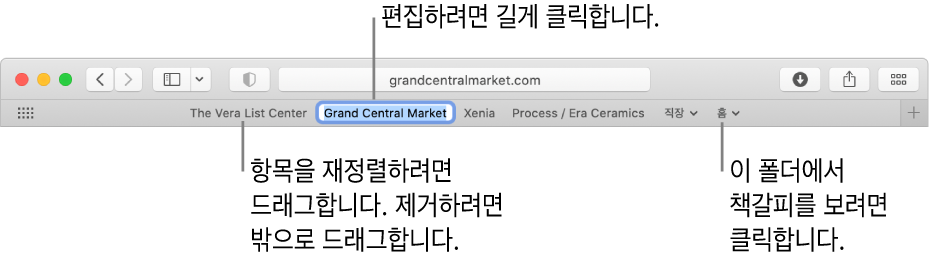
즐겨찾는 웹 사이트 열기: 스마트 검색 필드를 클릭한 다음, 즐겨찾기 아래 또는 즐겨찾기 막대에서 웹 사이트를 클릭하십시오. Touch Bar를 사용해도 됩니다.
참고: Safari는 iCloud를 사용하여 iCloud 환경설정에서 Safari가 켜져 있는 iPhone, iPad, iPod touch 및 Mac 컴퓨터에서 사용자가 즐겨찾는 웹 사이트를 동일하게 유지합니다.